VPN (Virtual Private Network) - это технология, которая позволяет создать защищенное соединение между вашим телефоном Samsung Galaxy и интернетом. Включение VPN на вашем телефоне может быть полезно, если вы хотите обеспечить безопасность вашей онлайн-активности или получить доступ к заблокированным сайтам.
Включение VPN на телефоне Samsung Galaxy Android довольно просто и может быть выполнено всего несколькими простыми шагами. Следуя инструкциям ниже, вы сможете включить и настроить VPN на своем устройстве Samsung Galaxy Android.
Шаг 1: Откройте меню настроек на вашем телефоне Samsung Galaxy, нажав на значок "Настройки" на главном экране или в выдвижной панели уведомлений.
Шаг 2: В разделе "Настройки" прокрутите вниз и найдите раздел "Подключение". Нажмите на него, чтобы открыть дополнительные настройки подключения.
Шаг 3: В разделе "Подключения" найдите и нажмите на "VPN". Это откроет страницу с настройками VPN на вашем телефоне Samsung Galaxy.
На этой странице вы увидите список доступных VPN-провайдеров, которые вы можете использовать для настройки соединения. Если у вас есть учетные данные VPN-провайдера, вы можете добавить их в список, нажав на значок "Добавить VPN-соединение". Если у вас нет учетных данных, вы можете найти надежного VPN-провайдера в Интернете и следовать их инструкциям для настройки соединения на вашем устройстве Samsung Galaxy Android.
Когда вы добавите или выберете существующее VPN-соединение, вам может быть предложено ввести учетные данные. Введите имя пользователя и пароль для вашего VPN-провайдера и нажмите кнопку "Подключиться". После этого ваше телефон Samsung Galaxy Android будет подключаться к серверу VPN и устанавливать защищенное соединение.
Как настроить VPN на Android телефоне Samsung Galaxy
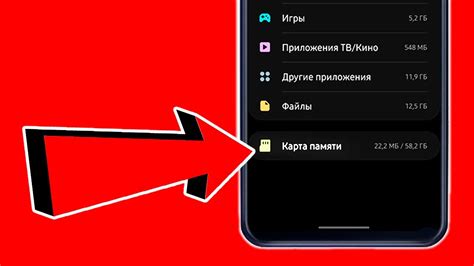
Шаг 1: Откройте меню на своем телефоне Samsung Galaxy и перейдите в раздел "Настройки".
Шаг 2: Прокрутите вниз и найдите раздел "Сети и подключения". Нажмите на него для перехода к дополнительным настройкам.
Шаг 3: В разделе "Сети и подключения" найдите и выберите опцию "VPN". Это может быть указано как "Настройки VPN" или "Добавить VPN-соединение".
Шаг 4: Нажмите на кнопку "Добавить VPN-соединение" или аналогичную, чтобы начать настройку.
Шаг 5: Введите название для вашего VPN-соединения в поле "Имя". Это может быть любое удобное для вас название.
Шаг 6: В поле "Тип" выберите протокол VPN, который вы планируете использовать. Наиболее распространенными вариантами являются PPTP, L2TP/IPSec и OpenVPN.
Шаг 7: Введите сервер VPN, к которому вы планируете подключиться, в поле "Сервер" или "Адрес сервера". Эту информацию вы можете получить от вашего VPN-провайдера.
Шаг 8: Введите учетные данные для вашего VPN-подключения. Это может быть имя пользователя и пароль или другие данные, предоставленные вашим VPN-провайдером.
Шаг 9: Нажмите на кнопку "Сохранить" или аналогичную, чтобы сохранить ваши настройки VPN.
Шаг 10: Теперь вы можете активировать VPN-соединение, нажав на выключатель рядом с вашим новым VPN-подключением. После этого все интернет-соединения вашего телефона Samsung Galaxy будут маршрутизированы через VPN-сервер.
Учитывайте, что эти инструкции могут незначительно отличаться, в зависимости от модели и версии операционной системы вашего телефона Samsung Galaxy. Если у вас возникают сложности при настройке VPN, лучше обратиться к руководству пользователя вашего устройства или к поддержке Samsung.
Откройте настройки

Чтобы включить VPN на телефоне Samsung Galaxy Android, вам нужно открыть настройки устройства. Это можно сделать следующим образом:
- На главном экране вашего телефона откройте меню приложений, щелкнув на значок "Приложения".
- Найдите и выберите "Настройки", чтобы открыть панель настроек устройства.
- Прокрутите вниз и найдите раздел "Сети и Интернет".
- В разделе "Сети и Интернет" найдите и выберите "VPN".
Теперь вы находитесь в разделе настроек VPN. Вы можете добавить новое VPN-соединение, выбрав "Добавить VPN-соединение" или включить уже существующее VPN-соединение, щелкнув на переключатель рядом с именем VPN.
Настройки VPN могут незначительно отличаться в зависимости от модели вашего телефона Samsung Galaxy и версии операционной системы Android. Если вы испытываете трудности при настройке VPN, рекомендуется обратиться к руководству пользователя для вашей конкретной модели телефона.
Найдите раздел "Сеть и интернет"
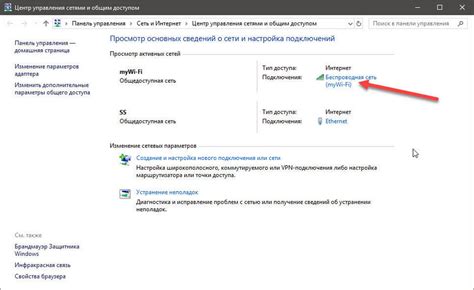
Чтобы включить VPN на телефоне Samsung Galaxy Android, первым шагом откройте настройки телефона. Для этого щелкните на значок "Настройки", который находится на главном экране или в списке приложений.
После открытия настроек, прокрутите вниз и найдите раздел "Сеть и интернет". Здесь вы найдете различные настройки для подключения и управления сетевыми соединениями вашего телефона.
Нажмите на раздел "Сеть и интернет", чтобы открыть его. Здесь вы увидите список подразделов, связанных с сетью и интернетом, включая настройки Wi-Fi, Bluetooth, мобильных данных и другие.
В рамках раздела "Сеть и интернет" найдите и нажмите на "VPN". Это подраздел, который позволяет настраивать и управлять виртуальными частными сетями на вашем телефоне.
Теперь, когда вы открыли раздел "VPN", вы можете включить и настроить VPN на телефоне Samsung Galaxy Android. Следуйте инструкциям на экране, чтобы выбрать и настроить VPN-протокол, ввести данные сервера VPN и установить соединение.
После настройки VPN вы сможете пользоваться безопасным и приватным интернет-соединением на своем телефоне Samsung Galaxy Android.
Выберите "VPN" в меню настроек
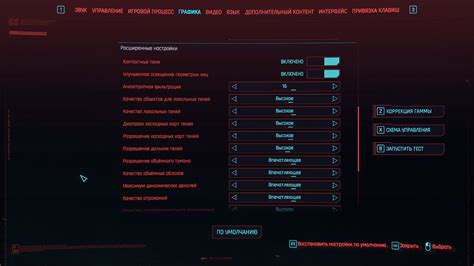
Для включения VPN на вашем телефоне Samsung Galaxy Android, вам нужно открыть настройки устройства. Чтобы это сделать, щелкните на значок "Настройки" на главном экране или в выдвижной панели уведомлений.
Когда вы вошли в меню настроек, прокрутите вниз до раздела "Сеть и интернет" или "Соединения". В разных версиях Android и моделях Samsung Galaxy может быть немного разное расположение этого раздела, но в большинстве случаев, вы найдете его просто и быстро.
Выберите раздел "VPN". Он может быть размещен внутри "Сеть и интернет", "Безопасность" или "Дополнительные настройки". Для быстрой навигации по меню настроек, вы также можете воспользоваться функцией поиска, которая обычно предлагается сверху списка настроек. Введите "VPN" и приложение автоматически откроется.
Внутри раздела "VPN" вы увидите список всех доступных VPN-соединений на вашем устройстве. Если VPN еще не настроен, список будет пустым. Чтобы добавить новое VPN-соединение, нажмите на значок "+" или кнопку "Добавить VPN-соединение".
После выбора "VPN" в меню настроек, вы можете настроить и включить VPN-соединение на своем телефоне Samsung Galaxy Android. Следуйте инструкциям в приложении для настройки соединения с VPN-сервером, ввода учетных данных и выбора предпочтительных параметров безопасности.
Нажмите на кнопку "Добавить VPN-соединение"
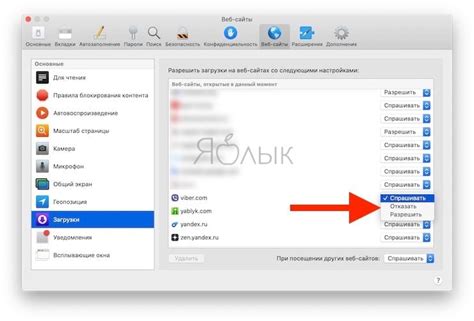
Чтобы включить VPN на телефоне Samsung Galaxy Android, необходимо нажать на кнопку "Добавить VPN-соединение".
Эта опция находится в настройках VPN вашего телефона и позволяет добавить новое VPN-соединение для использования.
Чтобы найти эту опцию, откройте меню настроек и найдите раздел "Сеть и интернет" или "Подключения". Затем выберите вкладку VPN и прокрутите вниз до нахождения кнопки "Добавить VPN-соединение".
После нажатия на эту кнопку вам будет предложено заполнить необходимые поля для настройки VPN-соединения, такие как адрес сервера, имя пользователя и пароль. Заполните эти поля в соответствии с данными, предоставленными вашим провайдером VPN.
После заполнения всех необходимых полей нажмите кнопку "Сохранить" или "Готово", чтобы завершить настройку VPN-соединения. Теперь вы можете использовать VPN на своем телефоне Samsung Galaxy Android для безопасного и защищенного соединения с Интернетом.
Введите данные VPN-соединения
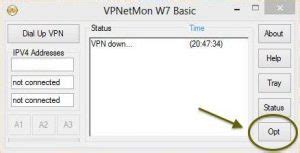
Чтобы включить VPN на телефоне Samsung Galaxy Android, вам потребуются данные вашего VPN-соединения. Вам необходимо обратиться к вашему VPN-провайдеру, чтобы получить следующую информацию:
Сервер VPN: Введите адрес сервера VPN, к которому вы хотите подключиться. Это может быть IP-адрес или доменное имя.
Tип безопасности: Выберите тип безопасности, который поддерживается вашим VPN-провайдером. Это может быть PPTP, L2TP/IPsec или OpenVPN.
Имя пользователя и пароль: Введите имя пользователя и пароль, предоставленные вашим VPN-провайдером.
Обратите внимание, что данные VPN-соединения могут варьироваться в зависимости от вашего VPN-провайдера. Если у вас возникнут проблемы при настройке VPN-соединения, обратитесь к службе поддержки вашего провайдера.
Сохраните настройки
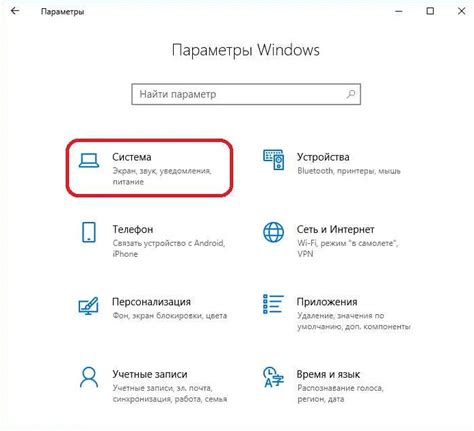
После того как вы настроили VPN на своем телефоне Samsung Galaxy Android, не забудьте сохранить эти настройки. В противном случае, при перезагрузке устройства или смене сети, настройки VPN могут быть сброшены и вам придется повторить все шаги заново.
Чтобы сохранить настройки, вам нужно нажать на кнопку "Сохранить" или "Готово", которая обычно находится в правом верхнем углу экрана. Если вы используете стороннее приложение VPN, возможно, вам также потребуется подтвердить или сохранить настройки внутри самого приложения.
После сохранения настроек VPN, ваш телефон будет автоматически подключаться к указанному серверу VPN при каждом подключении к Интернету. Теперь вы можете наслаждаться безопасным и приватным интернет-соединением на своем Samsung Galaxy Android.
Включите VPN на телефоне Samsung Galaxy

1. Найдите и откройте "Настройки" на своем телефоне Samsung Galaxy.
2. Прокрутите вниз и выберите "Соединения".
3. Нажмите на "VPN".
4. Нажмите на кнопку "Добавить VPN-сеть" или "+".
5. Введите необходимые данные, такие как имя VPN-сервера, тип подключения и другие параметры. Уточните эти данные у вашего VPN-провайдера, если у вас есть подписка на VPN.
6. Нажмите на кнопку "Сохранить".
7. Теперь VPN-сеть добавлена на ваш телефон Samsung Galaxy.
8. Чтобы подключиться к VPN, вернитесь в меню "VPN" и нажмите на название вашей VPN-сети.
9. Введите учетные данные, если они требуются, и нажмите на кнопку "Подключиться".
10. После успешного подключения к VPN вы увидите значок VPN в верхней части экрана вашего телефона Samsung Galaxy.
Теперь вы можете наслаждаться безопасным и конфиденциальным интернет-соединением на своем телефоне Samsung Galaxy с помощью VPN.